在《如何设置AC1900路由器上网》一文中,主要介绍了设置AC1900路由器通过电脑上网的方法。有用户反馈家里没有电脑,是否可以用手机设置AC1900路由器上网的信息。
答案显而易见。目前市面上所有的无线路由器都可以用手机设置上网,所以今天我就抽出时间整理了这篇文章来详细介绍一下用手机设置AC1900路由器上网的方法。

提示:
(1) AC1900路由器意味着这款路由器的2.4G WiFi+5G WiFi的速度可以达到1900M,而AC1900并不是路由器的型号和品牌。目前很多厂商生产的都是AC1900路由器。
(2)如果您的路由器已经设置/使用,您需要将其恢复到出厂设置,然后才能打开快速设置向导页面。您可以阅读以下文章,了解如何恢复出厂设置。
如何恢复AC1900路由器的出厂设置?
 AC1900路由器
AC1900路由器
的设置步骤:
1。首先需要连接你的AC1900路由器、光猫(家庭宽带网线)和电脑。它们之间的正确连接方式如下:
请将裸猫的网线(家庭宽带网线)连接到AC1900路由器的广域网/互联网端口。然后用网线将您的计算机连接到AC1900路由器的任何局域网端口。连接示意图如下。
 路由器2的正确连接模式。在路由器底部的标签中检查路由器的默认Wi-Fi名称和默认管理地址(登录地址)。
路由器2的正确连接模式。在路由器底部的标签中检查路由器的默认Wi-Fi名称和默认管理地址(登录地址)。
 检查路由器的登录地址提示:
检查路由器的登录地址提示:
不同厂家生产的AC1900路由器的管理地址(登录地址)和默认Wi-Fi名称不同,需要核对确认。
3.接下来需要将手机连接到AC1900路由器的Wi-Fi(无线网络)上,然后手机就可以设置了。
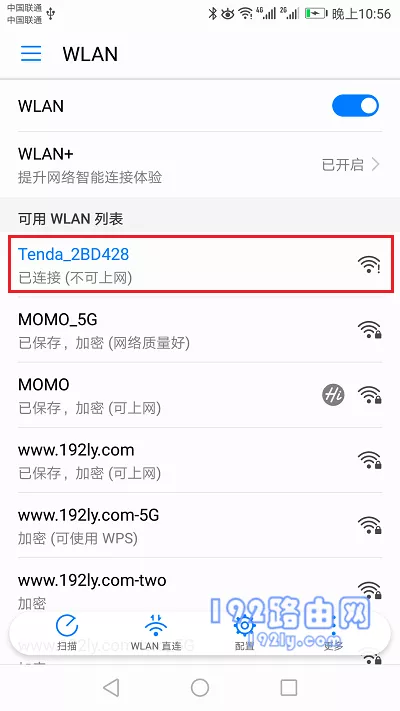 连接手机路由器的默认wifi信号提示:
连接手机路由器的默认wifi信号提示:
新买的恢复出厂设置的AC1900路由器,接通电源启动后会发出默认的Wi-Fi。
4.在手机浏览器中,输入第2步勾选的登录地址(管理地址)打开路由器快速设置向导页面,按照页面提示进入下一个设置页面,如下图所示。
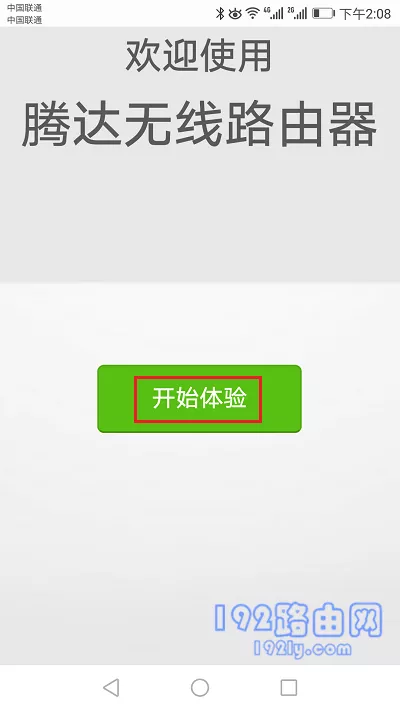 打开路由器的设置页面时可能会遇到的问题:
打开路由器的设置页面时可能会遇到的问题:
在手机浏览器中输入登录地址(管理地址)后,无法打开路由器的快速设置向导页面。在这种情况下,请仔细阅读下面的文章,查看相应的解决方案。
手机打不开路由器设置页面怎么办?
5.路由器将检测宽带互联网接入模式(连接类型),等待几秒钟,并根据检测结果设置互联网接入参数,下面将详细说明。
(1)如果检测到上网方式为宽带拨号(PPPoE拨号),请在页面填写运营商提供的宽带账号和宽带密码(互联网账号和互联网密码),如下图所示。
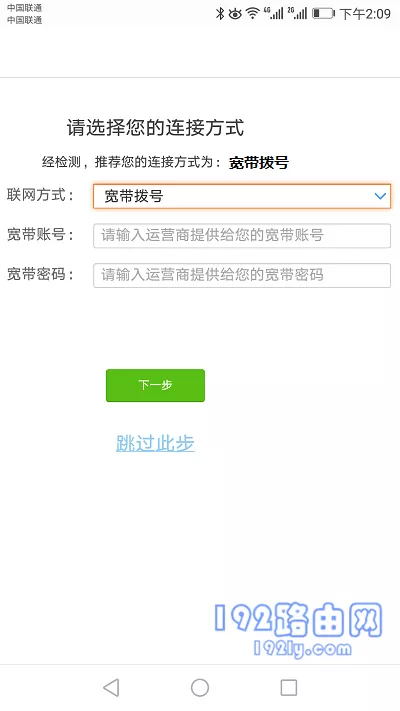 设置互联网接入参数(2)。如果检测到上网方式为:自动获取IP地址(动态IP),无需设置上网参数,只需点击下一步即可。有些路由器检测到互联网接入是动态IP后会自动进入下一步,点击下一步就不需要操作了。
设置互联网接入参数(2)。如果检测到上网方式为:自动获取IP地址(动态IP),无需设置上网参数,只需点击下一步即可。有些路由器检测到互联网接入是动态IP后会自动进入下一步,点击下一步就不需要操作了。
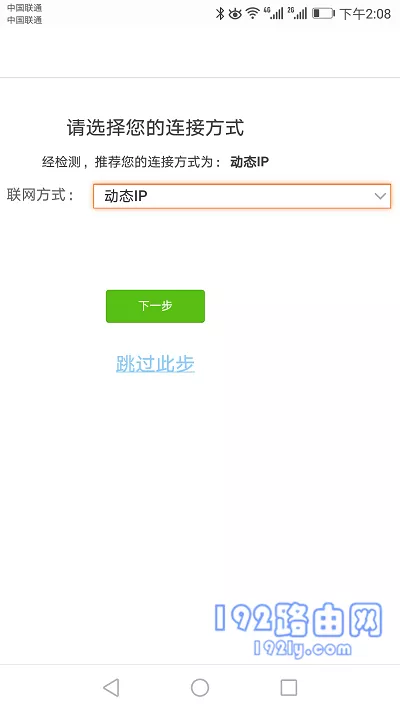 设置互联网接入参数(3)。如果检测到互联网接入方式为固定IP(静态IP),则需要在页面填写运营商提供的IP地址、子网掩码、默认网关、第一DNS服务器地址和备份DNS服务器地址。
设置互联网接入参数(3)。如果检测到互联网接入方式为固定IP(静态IP),则需要在页面填写运营商提供的IP地址、子网掩码、默认网关、第一DNS服务器地址和备份DNS服务器地址。
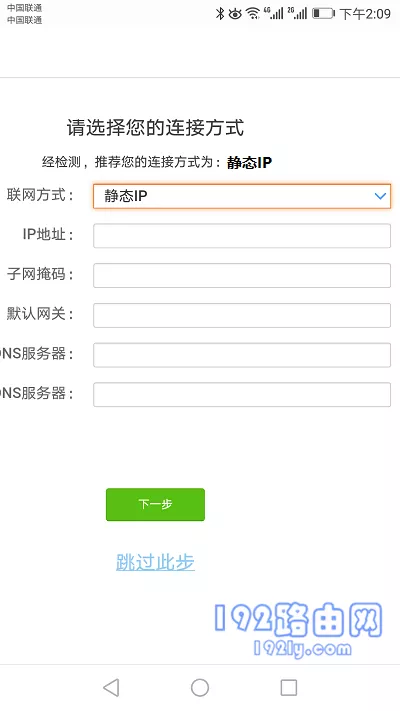 设置互联网接入参数6。设置互联网接入参数后,将进入无线设置(Wi-Fi设置)页面。请设置您的无线网络名称和密码(Wi-Fi名称和密码),如下图所示。
设置互联网接入参数6。设置互联网接入参数后,将进入无线设置(Wi-Fi设置)页面。请设置您的无线网络名称和密码(Wi-Fi名称和密码),如下图所示。
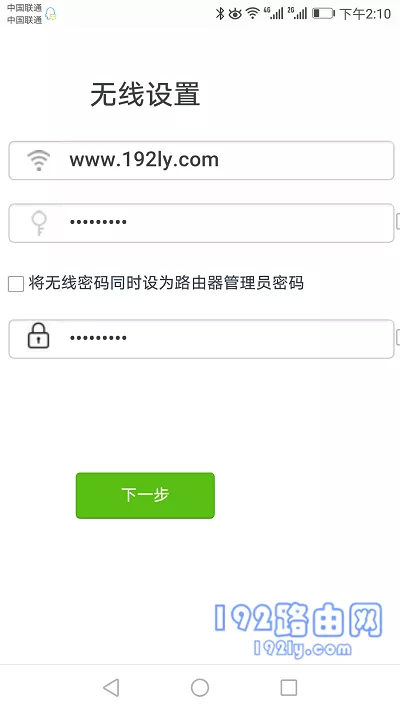 设置无线名称和密码7。好了,路由器在这里设置好了,可以关闭设置页面了。
设置无线名称和密码7。好了,路由器在这里设置好了,可以关闭设置页面了。
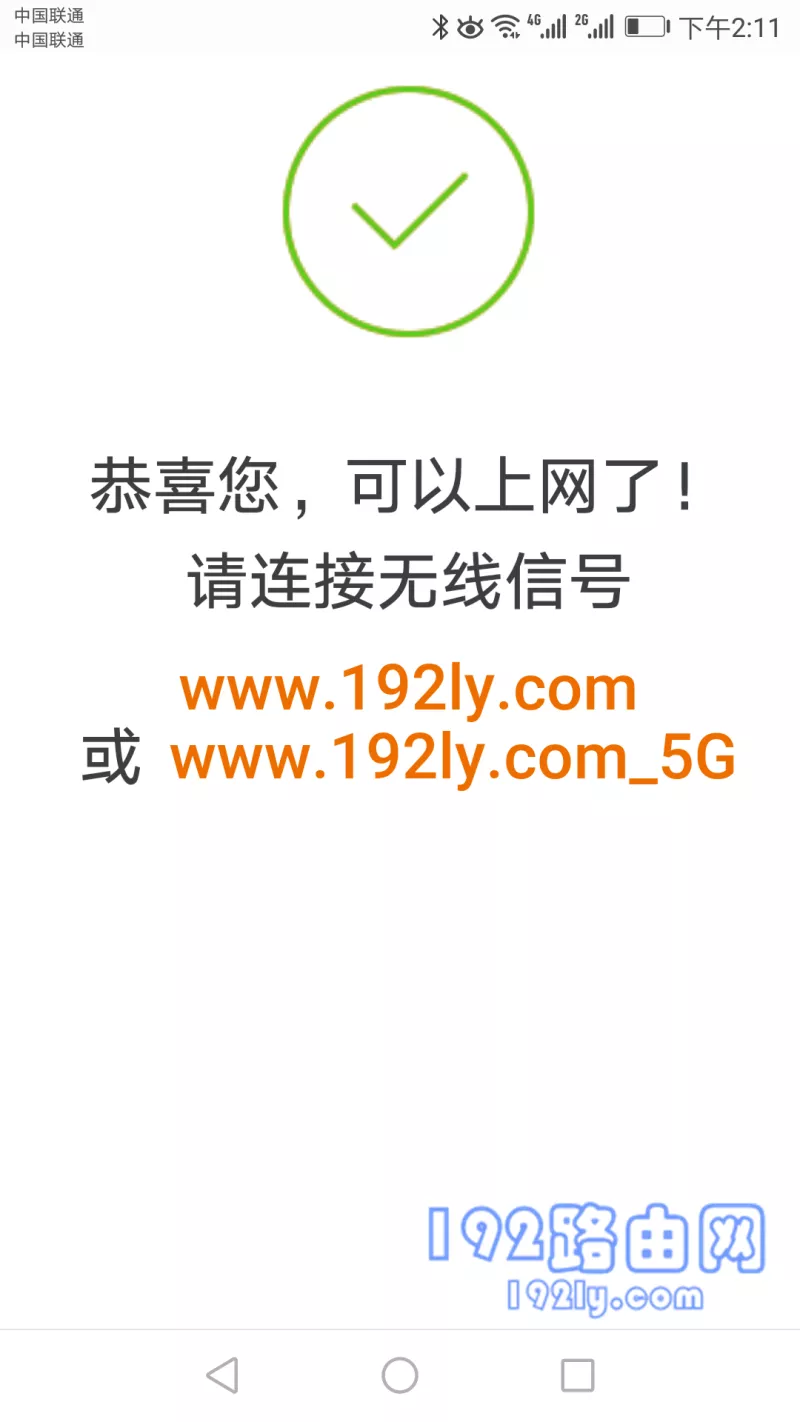 路由器已经安装好了。别忘了,新的Wi-Fi名称已经设置好了,所以设置好之后,你需要将手机连接到新的Wi-Fi,才能上网。
路由器已经安装好了。别忘了,新的Wi-Fi名称已经设置好了,所以设置好之后,你需要将手机连接到新的Wi-Fi,才能上网。
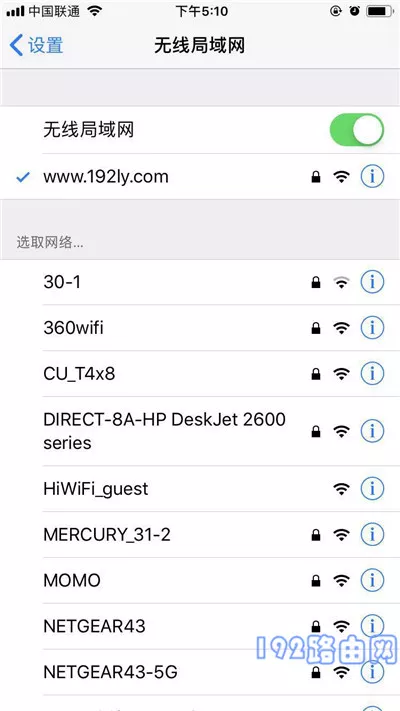 Wi-Fi将移动电话重新连接到路由器的补充说明:
Wi-Fi将移动电话重新连接到路由器的补充说明:
(1)对于不同厂家生产的AC1900路由器,快速设置向导页面会有些不同。打开快速设置向导页面后,可以根据页面中的提示逐步进行设置。如果不明白,请参考上面的介绍。
(2)如果在安装了AC1900路由器后,您的电脑和手机无法上网,在这种情况下,建议您仔细阅读以下教程,查看解决此问题的方法。
AC1900路由器设置好后无法上网怎么办?
原创文章,作者:路由器问题,如若转载,请注明出处:https://www.224m.com/166155.html

